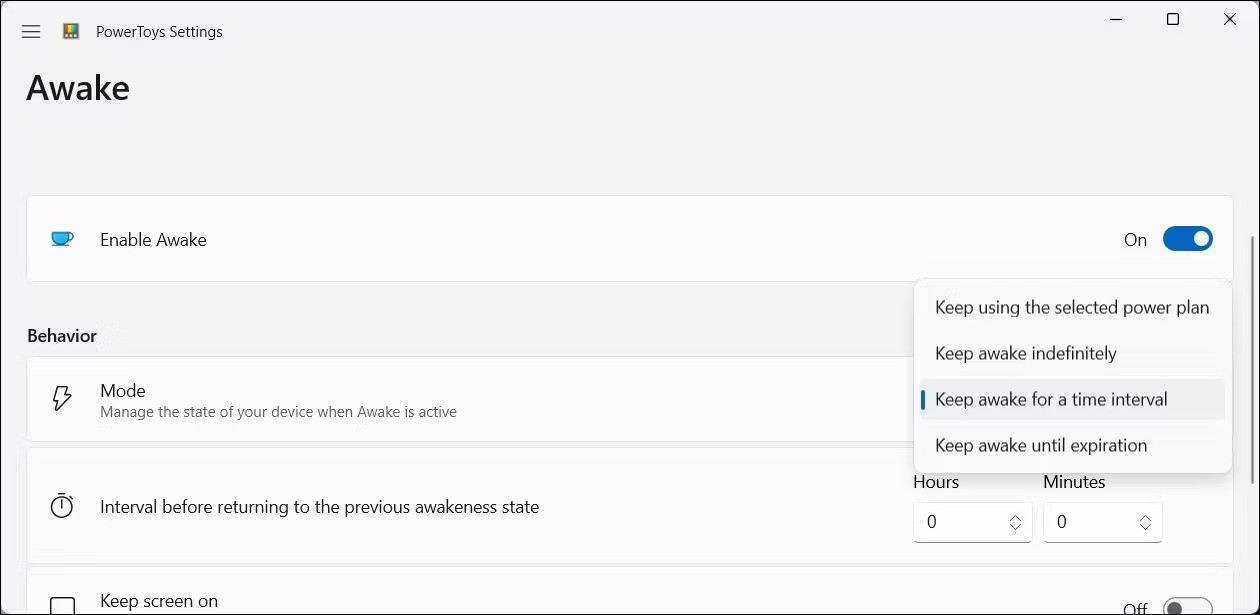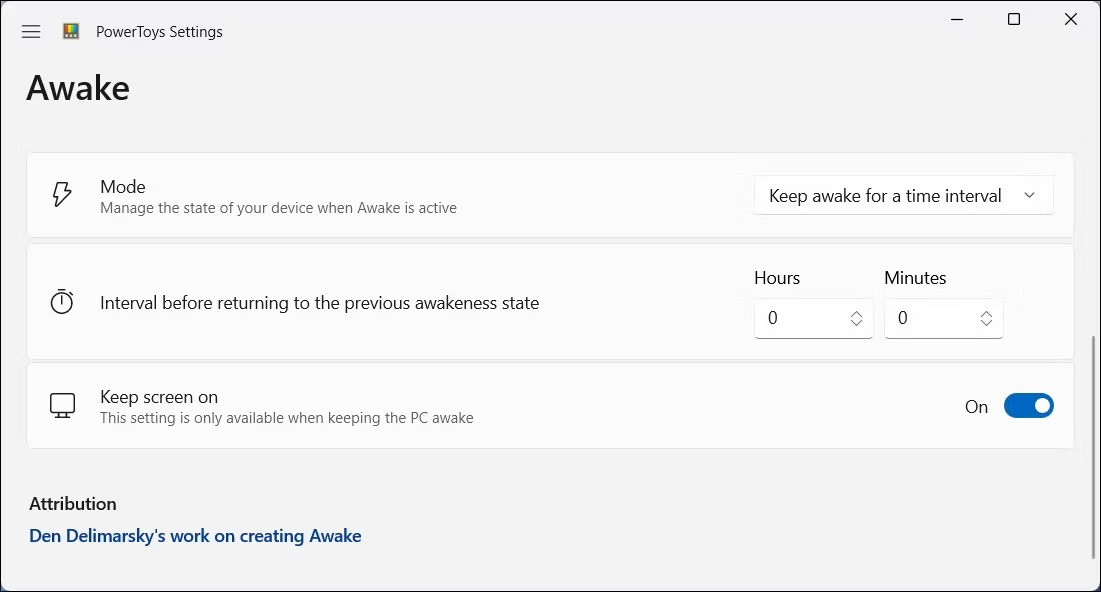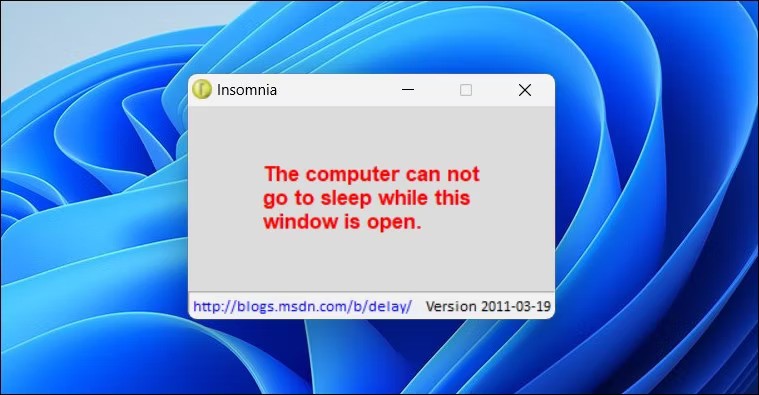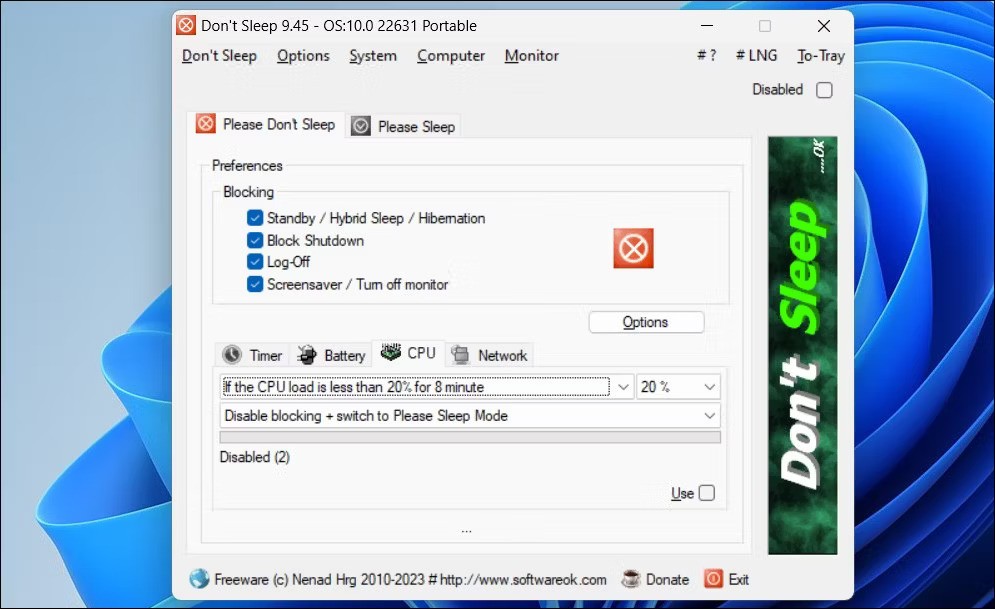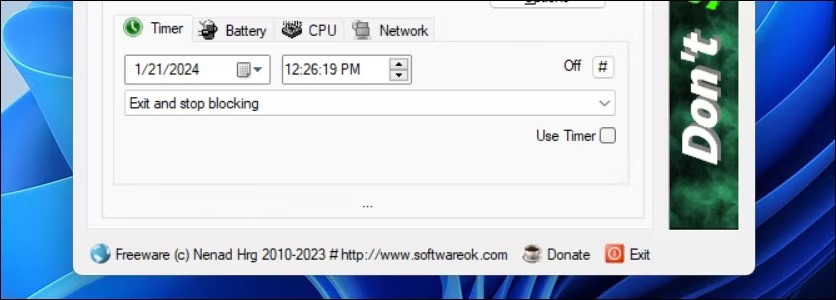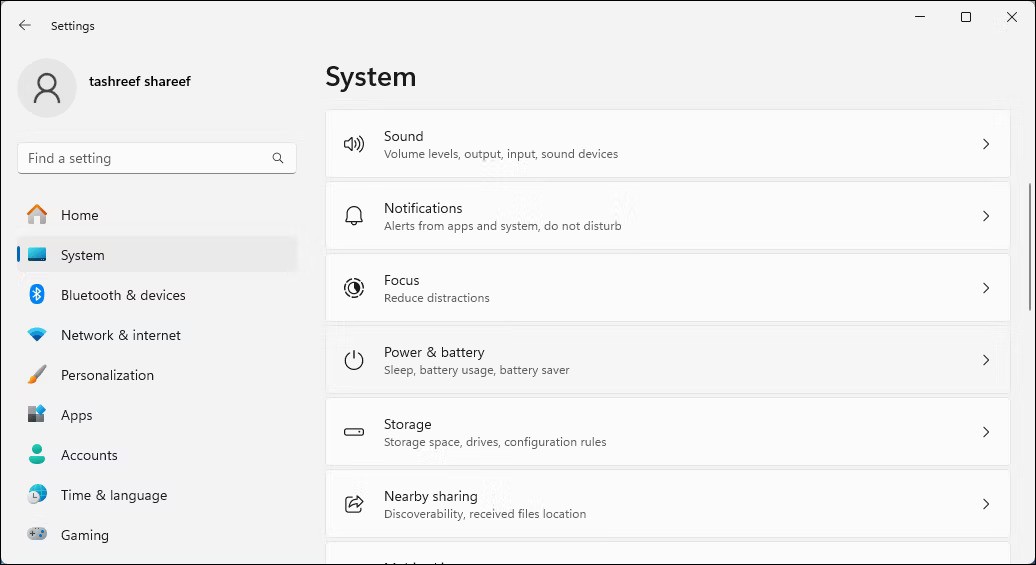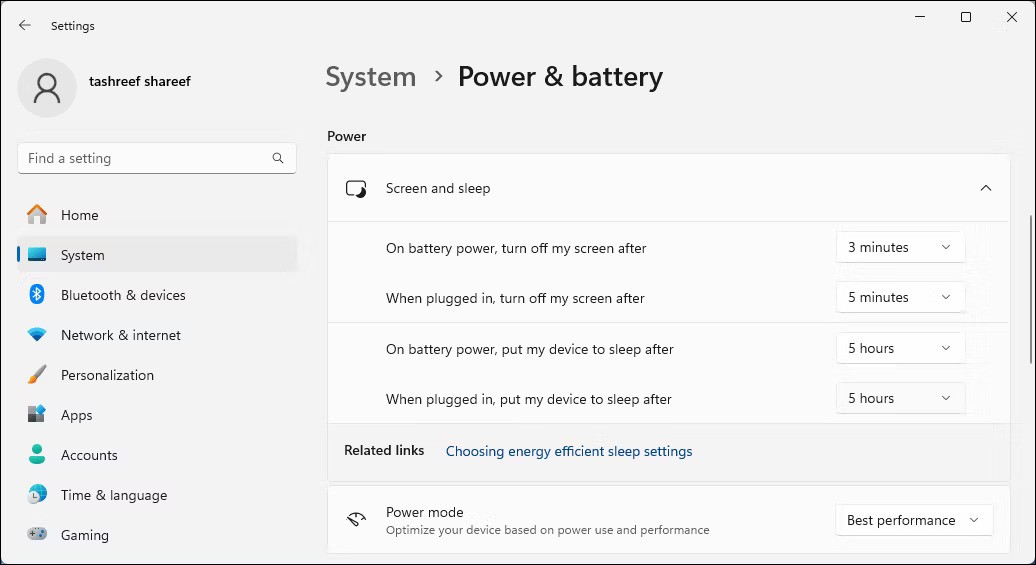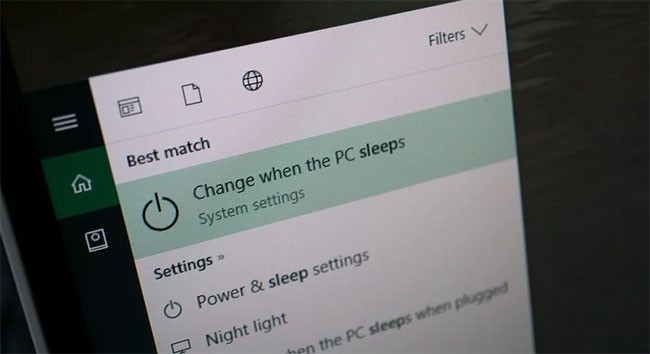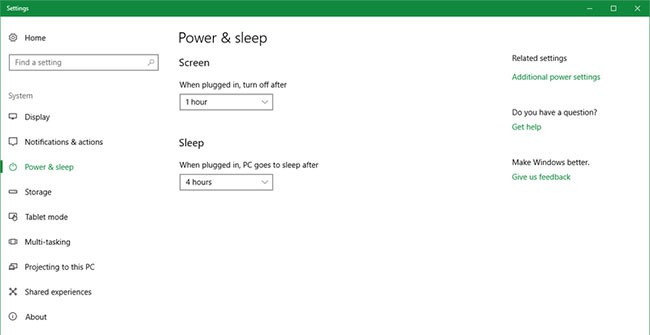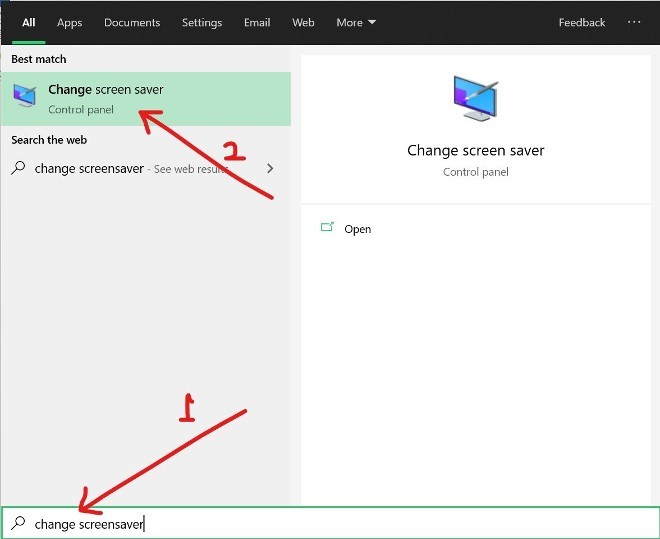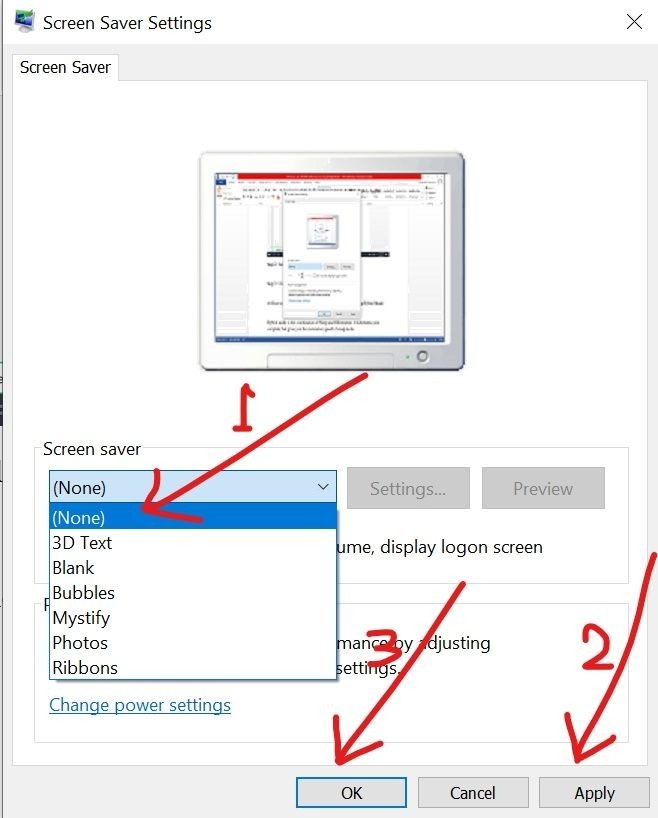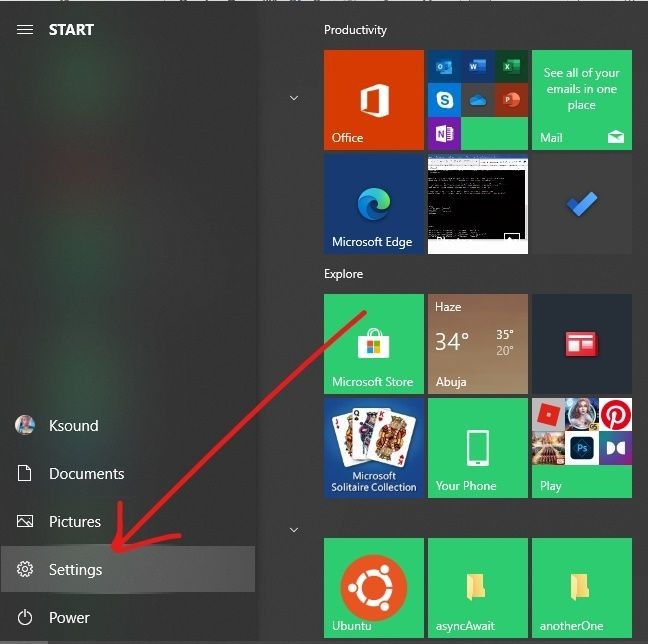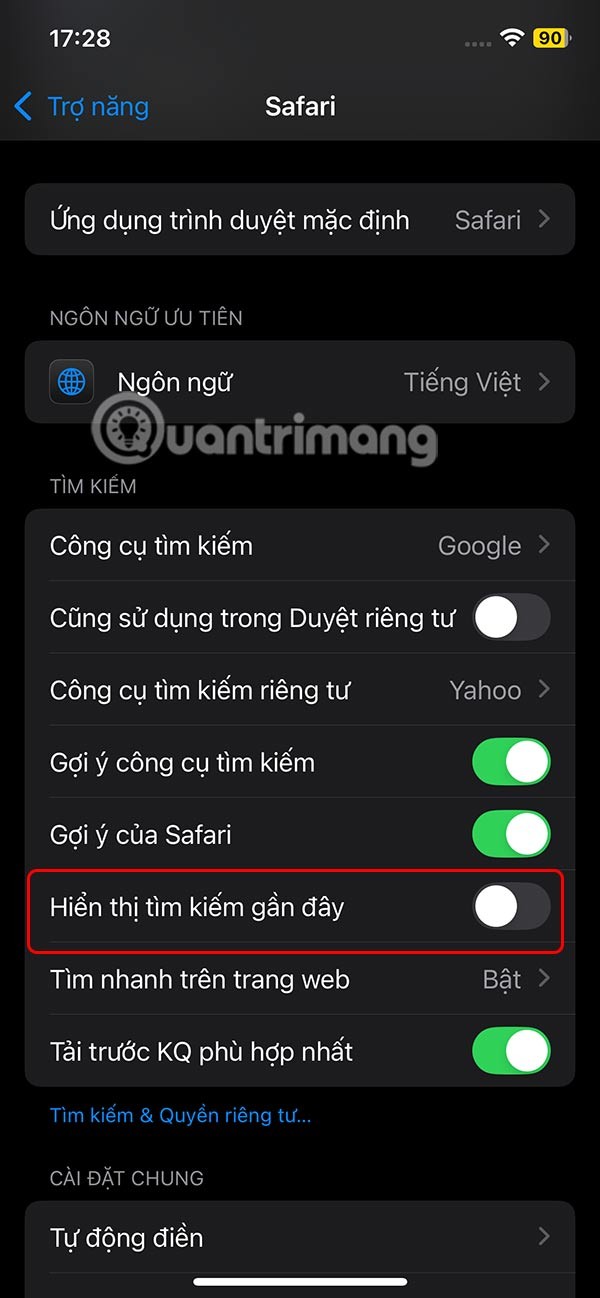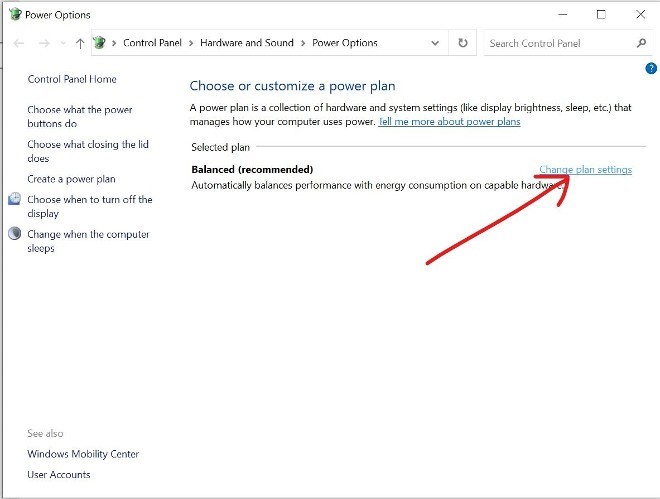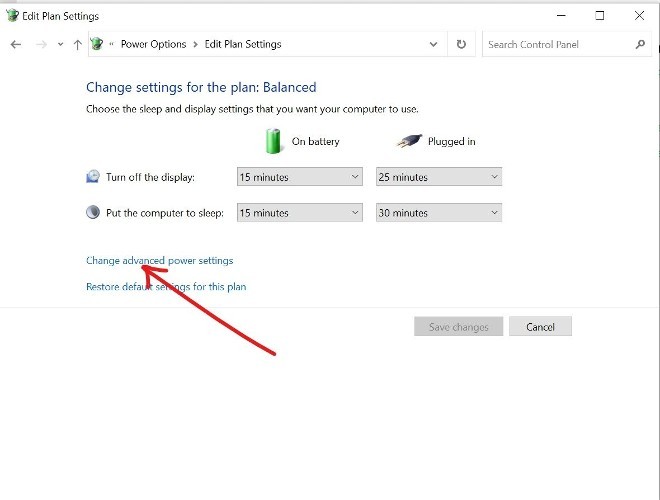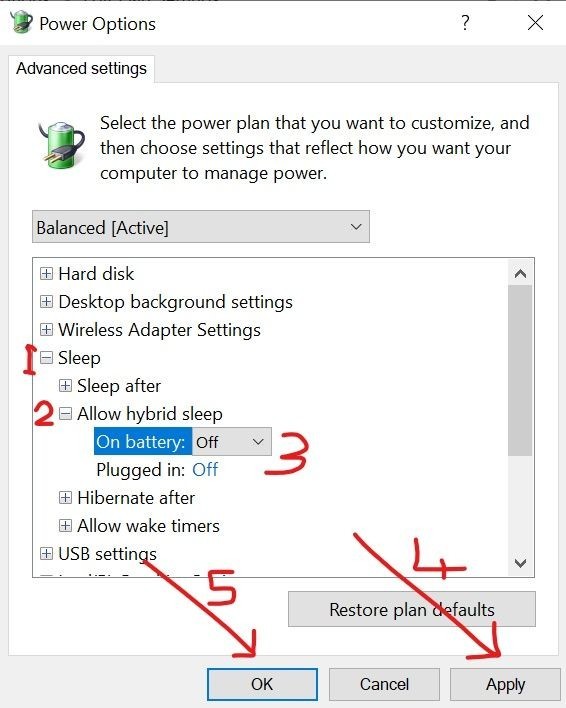โหมดสลีปคือสถานะพลังงานต่ำที่มีในระบบปฏิบัติการ Windows รวมถึง Windows 10 และ Windows 11 โหมดสลีปพลังงานต่ำนี้มีประโยชน์โดยเฉพาะสำหรับผู้ใช้แล็ปท็อปและแท็บเล็ต เนื่องจากช่วยยืดอายุแบตเตอรี่
จะเปิดใช้งาน/ปิดใช้งานโหมด Sleep ใน Windows 10/11 ได้อย่างไร?
โหมด Sleep ใน Windows คืออะไร?
ไม่เหมือนกับการไฮเบอร์เนต เมื่ออุปกรณ์เข้าสู่โหมดสลีป อุปกรณ์จะใช้พลังงานเพียงเล็กน้อย แต่คุณสามารถกลับมาทำงานต่อได้อย่างรวดเร็ว (เกือบจะทันที) ด้วยการกดปุ่มใดก็ได้บนคีย์บอร์ด การขยับเมาส์ ทัชแพด หรือการกดปุ่มเปิด/ปิด
เนื่องจากโหมดพักเครื่องจะใช้พลังงานแบตเตอรี่จำนวนเล็กน้อย หากระดับแบตเตอรี่ลดลงต่ำกว่าขีดจำกัดที่กำหนด Windows จะเปลี่ยนอุปกรณ์เข้าสู่โหมดไฮเบอร์เนตโดยอัตโนมัติ (หากเปิดใช้งาน) เพื่อหลีกเลี่ยงการสูญเสียข้อมูล
ด้วยการตั้งค่าเริ่มต้น พีซีของคุณจะเข้าสู่โหมดสลีปได้หลังจากที่ไม่ได้ใช้งานเป็นเวลา 15 นาที (เมื่อใช้แบตเตอรี่) หรือ 30 นาที (เมื่อเสียบปลั๊กอยู่)
อย่างไรก็ตาม ปัญหาที่นี่คือโหมดนอนถูกตั้งค่าไว้เป็นค่าเริ่มต้น ดังนั้นอุปกรณ์จะเปลี่ยนเข้าสู่สถานะนอนโดยอัตโนมัติหลังจากที่ไม่ได้ใช้งานเป็นระยะเวลาหนึ่ง ดังนั้นจะมีหลายกรณีที่ในขณะที่คุณกำลังดาวน์โหลดข้อมูล อุปกรณ์จะเข้าสู่โหมดสลีปโดยอัตโนมัติและถูกบังคับให้ดาวน์โหลดต่ออีกครั้ง
ตัวอย่างเช่น พีซี Windows 10 ของคุณอาจเข้าสู่โหมดสลีปขณะที่กำลังดาวน์โหลดไฟล์ผ่านเว็บเบราว์เซอร์ ซึ่งบังคับให้คุณเริ่มกระบวนการดาวน์โหลดทั้งหมดใหม่อีกครั้งตั้งแต่ต้น หากเซิร์ฟเวอร์ที่คุณดาวน์โหลดไฟล์มาไม่ให้การสนับสนุนการทำงานต่อ
บทความด้านล่างนี้จะช่วยคุณปรับแต่งเวลาสำหรับโหมดสลีป หรือปิดใช้งานโหมดสลีปของ Windows 10/11 หากจำเป็น
โหมดสลีปทำงานอย่างไรใน Windows
หากคุณสังเกต คุณจะสังเกตเห็นว่าหน้าจอของคุณดับลงหลังจากที่ไม่ได้ใช้งานเป็นเวลาไม่กี่นาที นั่นคือตอนที่โหมด Sleep เข้ามาเล่น เนื่องจากหน้าจอจะกินพลังงานมาก การปิดหน้าจอจึงเป็นขั้นตอนแรกที่ Windows จะดำเนินการ เหมาะอย่างยิ่งสำหรับสถานการณ์ที่คุณจะเริ่มใช้คอมพิวเตอร์ในอีกไม่กี่นาที
ในโหมดสลีป หรือที่เรียกกันทั่วไปว่าโหมดสแตนด์บาย หรือโหมดระงับ สถานะของคอมพิวเตอร์จะถูกบันทึกไว้ใน RAM การกระทำนี้จะทำให้คอมพิวเตอร์ดูเหมือนว่าปิดอยู่ แม้ว่าคุณอาจได้ยินเสียงพัดลมทำงานที่ความเร็วต่ำก็ตาม อย่างไรก็ตาม ความเป็นจริงคือคอมพิวเตอร์ยังคงเปิดอยู่และรอรับข้อมูลอินพุตจากเมาส์หรือแป้นพิมพ์ของคุณ
นี่คือโหมดประหยัดพลังงานที่ออกแบบมาเพื่อหยุดกิจกรรมของระบบส่วนใหญ่เมื่อคอมพิวเตอร์ไม่ได้ใช้งาน ไฟล์หรือแอพพลิเคชันใดๆ ที่เปิดอยู่จะถูกย้ายไปยังหน่วยความจำระบบ (RAM) เพื่อให้ระบบใช้พลังงานต่ำ เป็นที่นิยมเพราะการปลุกคอมพิวเตอร์จะเร็วกว่าการรีสตาร์ทเครื่อง แต่บางครั้งปัญหาเกี่ยวกับโหมด Sleep อาจปรากฏใน Windows
การปล่อยแล็ปท็อปของคุณไว้ในโหมดสลีปข้ามคืนอาจจะไม่ได้เป็นอันตรายแต่อย่างใด ในความเป็นจริง นี่เป็นประโยชน์อย่างยิ่งโดยเฉพาะเมื่อคุณใช้แล็ปท็อปโดยไม่เสียบปลั๊กและต้องการให้พีซีของคุณทำงานให้ได้นานที่สุดเท่าที่จะเป็นไปได้ การตั้งค่าโหมดสลีปเริ่มต้นสำหรับคอมพิวเตอร์ Windows ส่วนใหญ่จะตั้งไว้สองชั่วโมงเมื่อไม่ได้ใช้งาน อย่างไรก็ตามคุณสามารถเปลี่ยนแปลงสิ่งนี้ได้ตลอดเวลา
วิธีปิดโหมดสลีปใน Windows 10/11
1. ทำให้พีซีของคุณทำงานได้ด้วย PowerToys
Microsoft PowerToys คือชุดเครื่องมือขั้นสูงที่ช่วยให้คุณทำอะไรๆ ได้มากขึ้นกับระบบ Windows 10 และ 11 คุณลักษณะ Awake จะทำให้คุณสามารถปลุกพีซีของคุณให้ตื่นอยู่เสมอได้ตามต้องการ ไม่ว่าจะเป็นชั่วคราวหรือไม่มีกำหนดเวลาก็ตาม เพื่อป้องกันไม่ให้ Windows เข้าสู่โหมดสลีปในขณะที่โปรแกรมกำลังทำงาน ให้ทำดังนี้:
1. ไปที่หน้า GitHub ของ Microsoft และดาวน์โหลดPowerToysSetup-X64.exe เรียกใช้PowerToysSetup และติดตั้งแอปพลิเคชัน
2. จากนั้นเปิด PowerToys และเปิด แท็บ Awake ทางด้านซ้าย
3. เปิด สวิตช์ เปิดใช้งานการตื่นตัว ที่นี่ เพื่อเปิดใช้งาน
ตัวเลือกการตื่นตัวเปิดใช้งานแล้ว
4. ใน ส่วน พฤติกรรม ให้คลิกเมนูแบบดรอปดาวน์สำหรับโหมด และเลือกรักษาการตื่นอยู่เป็นช่วงเวลา หนึ่ง
5. ป้อนช่วงเวลาเป็นชั่วโมงหรือเป็นนาที หากต้องการขยายระยะเวลาออกไป ให้เลือกปิดใช้งานจนกว่าจะหมดอายุ จากนั้นป้อนวันที่และเวลาสิ้นสุด หลังจากช่วงเวลาดังกล่าว พีซีของคุณจะกลับไปสู่แผนการใช้พลังงานเริ่มต้นของคอมพิวเตอร์ Windows หากคุณเลือกให้เครื่องอยู่ในโหมดเตรียมพร้อมอย่างไม่มีกำหนด พีซีของคุณจะยังคงอยู่ในโหมดเตรียมพร้อมจนกว่าคุณจะปิดตัวเลือกนี้
เปิดหน้าจอไว้ตามตัวเลือก
6. ต่อไป ให้เปิด ปุ่ม Keep screen on เพื่อให้แน่ใจว่าคอมพิวเตอร์ของคุณจะไม่ปิดหน้าจอเมื่อเปิดเครื่อง
PowerToys จะทำให้พีซีของคุณตื่นอยู่ตามเวลาที่ระบุ หากคุณต้องการปิดการใช้งาน ให้เปลี่ยนโหมดการทำงานเป็น ใช้งานแผนการใช้พลังงานที่เลือกต่อ ไป
2. เปิดพีซีของคุณให้ทำงานด้วย Insomania
Windows 11 แสดงแอป Insomania กำลังทำงาน
Insomania คือยูทิลิตี้ของบุคคลที่สามน้ำหนักเบาที่ใช้งานได้ฟรีเพื่อปิดการใช้งานโหมดสลีปชั่วคราวบน Windows เมื่อเปิดใช้งาน ระบบจะเรียก SetThreadExecutionState API เพื่อแจ้งให้ระบบทราบว่ากำลังใช้งานอยู่ในปัจจุบัน โดยป้องกันไม่ให้ระบบเข้าสู่โหมดสลีป
เมื่อคุณเปิดโปรแกรม หน้าต่างป๊อปอัปพร้อมข้อความ"คอมพิวเตอร์เครื่องนี้ไม่สามารถเข้าสู่โหมดสลีปได้ในขณะที่หน้าต่างนี้เปิดอยู่" จะปรากฏขึ้น คุณสามารถย่อขนาดหน้าต่างเพื่อให้ทำงานในพื้นหลังและพีซีของคุณจะไม่เข้าสู่โหมดสลีป การปิดหน้าต่างจะทำให้แอปพลิเคชันสิ้นสุดลงและคืนค่าการตั้งค่าพลังงานเริ่มต้นของระบบ
ข้อเสียอย่างหนึ่งของ Insomania คือไม่มีตัวเลือกที่จะเปิดหน้าจอไว้ตลอดเวลา หากคุณต้องการเปิดหน้าจอไว้ โปรดพิจารณาใช้ PowerToys หรือ Don't Sleep
3. ใช้ Don't Sleep เพื่อล็อคโหมด Sleep และ Shutdown
Don't Sleep มีตัวเลือกการจัดการพลังงานมากกว่า PowerToys และ Insomnia สามารถบล็อกโหมดพักเครื่องและไฮเบอร์เนตได้ และยังเปิดหน้าจอของคุณเอาไว้ด้วย ยิ่งไปกว่านั้น ยังสามารถช่วยให้คุณป้องกันการปิดระบบโดยไม่ได้ตั้งใจได้อีกด้วย คุณสามารถใช้ Don't Sleep เพื่อกำหนดค่าตัวเลือกทั้ง Sleep และ Awake
วิธีใช้ Don't Sleep:
1. ดาวน์โหลดและติดตั้ง Don't Sleep เวอร์ชันที่คุณต้องการ (แบบพกพาหรือตัวติดตั้ง)
2. เปิด แท็บ กรุณาอย่า นอน
ตัวเลือกแอป Don't Sleep
3. ที่นี่คุณสามารถเลือกตัวเลือกแหล่งที่มาที่จะบล็อกได้ในการตั้ง ค่า โดยค่าเริ่มต้น ตัวเลือกการใช้พลังงานทั้งหมดจะถูกบล็อคโดยแอพพลิเคชั่น
ตัวเลือกตัวจับเวลาในแอป Don't Sleep
4. ใน แท็บ ตัวจับเวลา ให้ตั้งเวลาให้คอมพิวเตอร์ของคุณเปิดอยู่ก่อนที่จะคืนค่ารูปแบบการใช้พลังงานเริ่มต้น
5. คลิก ตัวเลือก To-Tray ที่มุมขวาบนเพื่อย่อขนาดแอปพลิเคชันลงในถาดระบบ
6. หากต้องการปิดใช้งานแอป ให้เลือก ตัวเลือก ปิดใช้งาน ที่มุมขวาบน
คุณสามารถกำหนดค่า Don't Sleep เพื่อตั้งกฎการจัดการพลังงานที่ยืดหยุ่นได้ตามพารามิเตอร์แบตเตอรี่ CPU และเครือข่ายของระบบของคุณ Don't Sleep มีฟีเจอร์พิเศษเพิ่มเติมบนแถบเครื่องมือ ตัวอย่างเช่น คลิก ตัวเลือก Monitor (จอภาพ) และเลือกMonitor Off ( ปิดจอภาพ ) เพื่อปิดจอภาพของคุณ หรือคลิกComputer (คอมพิวเตอร์) เพื่อเข้าถึงตัวเลือกพลังงาน
4. ปิดโหมดสลีปในการตั้งค่า
คุณสามารถป้องกันไม่ให้คอมพิวเตอร์ของคุณเข้าสู่โหมดพักเครื่องพลังงานต่ำได้โดยการกำหนดค่าโหมดพักเครื่องในแอปการตั้งค่า แม้ว่าสิ่งนี้จะให้การควบคุมขั้นพื้นฐานเกี่ยวกับตัวเลือกการใช้พลังงานและโหมดสลีปเท่านั้น แต่ก็สามารถใช้งานได้ดีหากคุณไม่ต้องการใช้เครื่องมือของบริษัทอื่น
หากต้องการเปลี่ยนเวลาพักเครื่องและเวลาหน้าจอใน Windows 10 และ 11:
1. กดWin + I เพื่อเปิดการตั้ง ค่า
2. เปิด แท็บ ระบบ และคลิกพลังงานและ แบตเตอรี่ ใน Windows 10 ให้ไปที่การตั้งค่า > ระบบ > พลังงานและโหมดสลี ป
ตัวเลือกพลังงานและการนอนหลับ
3. ภายใต้พลังงาน ให้คลิกเพื่อขยายหน้าจอและโหมดสลี ป
4. ขั้นตอนต่อไป ให้คลิกที่On battery power, put my device to sleep after และWhen plugged in, put my device to sleep after จาก เมนูแบบดรอปดาวน์ และเลือกช่วงเวลาตั้งแต่ 1 นาทีถึง 5 ชั่วโมง เลือกไม่เลย เพื่อปิดโหมดสลีปโดยสมบูรณ์
ตัวเลือกหน้าจอและการนอนหลับ
5. หากต้องการกำหนดระยะเวลาหมดเวลาสำหรับจอภาพของคุณ ให้คลิกเมนูแบบดรอปดาวน์ On battery power, turn off my screen after และWhen plugged in, turn off my screen after และเลือกช่วงเวลาตั้งแต่ 1 นาทีถึง 5 ชั่วโมง เลือกไม่เคย เพื่อป้องกันไม่ให้หน้าจอปิดลง
ไม่ใช่ทุกโปรแกรมจะสามารถป้องกันพฤติกรรมการนอนหลับแบบเริ่มต้นของคอมพิวเตอร์ Windows ได้ หากโหมดสลีปรบกวนการทำงานของคุณ คุณสามารถใช้ยูทิลิตี้ของบริษัทอื่นเหล่านี้เพื่อให้พีซีของคุณทำงานต่อไปในช่วงระยะเวลาสั้นๆ หรือยาวนาน
โดยค่าเริ่มต้น Windows จะทำให้จอภาพของคุณเข้าสู่โหมดสลีปภายในเวลาไม่ถึงครึ่งชั่วโมงหลังจากที่คุณไม่ได้แตะต้อง และโดยทั่วไปแล้วพีซีของคุณเข้าสู่โหมดไฮเบอร์เนตหลังจากนั้นไม่กี่ชั่วโมง วิธีการกำหนดค่าและปรับแต่งการตั้งค่าเหล่านี้มีดังนี้
สำหรับเดสก์ท็อปพีซี การตั้งค่าโหมดสลีปไม่ใช่ปัญหามากนัก เพราะคุณไม่ได้ถูกจำกัดด้วยแบตเตอรี่ แล็ปท็อปและอุปกรณ์พกพาไม่เหมือนกัน จำเป็นต้องมีการตั้งค่าโหมดนอนหลับอย่างระมัดระวังเพื่อให้ได้พลังงานจากแบตเตอรี่มากที่สุด คุณคงไม่อยากให้แล็ปท็อปของคุณกินพลังงานเมื่อไม่ได้ใช้งาน ดังนั้นนี่คือวิธีการกำหนดค่าการตั้งค่าโหมดสลีปใน Windows ได้อย่างง่ายดาย
เปลี่ยนเวลาพักเครื่องใน Windows 10
คุณสามารถปรับเปลี่ยนการตั้งค่าการนอนหลับของ Windows ได้โดยทำตามขั้นตอนต่อไปนี้:
1. เปิดการค้นหาโดยกด ปุ่ม ลัดWindows + Q
2. พิมพ์"sleep" และเลือก"Choose when the PC sleeps "
เลือก "เลือกเวลาที่พีซีอยู่ในโหมดสลีป"
3. คุณจะเห็นสองตัวเลือก:
หน้าจอ: กำหนดค่าเมื่อหน้าจอเข้าสู่โหมดสลีปโหมดสลีป: กำหนดเวลาที่พีซีจะเข้าสู่โหมดสลีป
4. ตั้งเวลาสำหรับทั้งสองตัวเลือกโดยใช้เมนูแบบดรอปดาวน์
หากคุณใช้แล็ปท็อป มีตัวเลือกสี่ตัวที่แบ่งออกเป็นสองหมวดหมู่: หนึ่งตัวเลือกเมื่อคุณใช้แบตเตอรี่ และอีกหนึ่งตัวเลือกเมื่อคุณเสียบปลั๊กไว้ ด้วยตัวเลือกที่ 1 คุณจะเห็นว่า Windows 10/11 จะทำงานตามนั้นเมื่อพีซีของคุณใช้แบตเตอรี่หมด ในขณะที่ตัวเลือกหลังจะส่งผลต่อระยะเวลาที่คุณต้องเสียบปลั๊กอุปกรณ์ของคุณ ควรมีความหลากหลายเพื่อให้คุณสามารถรับประโยชน์สูงสุดจากพลังงานที่มีอยู่
การปรับโหมด Sleep ของ Windows 10/11 ช่วยให้คอมพิวเตอร์ประหยัดพลังงานแบตเตอรี่ในขณะที่คอมพิวเตอร์ยังทำงานอยู่แต่เราไม่ได้นั่งอยู่หน้าจอคอมพิวเตอร์ นอกจากนี้ ผู้ใช้ยังสามารถปิดใช้งานโหมดสลีปของ Windows 10 ได้หากต้องการ
ข้อผิดพลาดทั่วไปที่เกี่ยวข้องกับโหมดสลีปบน Windows 10/11
ข้อผิดพลาดที่เกี่ยวข้องกับอุปกรณ์ต่อพ่วง
บางครั้งอุปกรณ์ต่อพ่วงเช่น คีย์บอร์ด เมาส์ สแกนเนอร์... อาจขัดแย้งกับการตั้งค่าพลังงานบนคอมพิวเตอร์ของคุณ และปิดกั้นคอมพิวเตอร์ของคุณจากการเข้าสู่โหมดสลีป วิธีแก้ปัญหาเดียวที่คุณทำได้คือถอดอุปกรณ์ต่อพ่วงออกทุกครั้งที่คุณต้องการให้คอมพิวเตอร์เข้าสู่โหมดสลีป และเสียบกลับเข้าไปใหม่เมื่อคุณพร้อมที่จะทำงานอีกครั้ง
ข้อผิดพลาดที่เกี่ยวข้องกับสกรีนเซฟเวอร์
การตั้งค่า Screensaver อาจขัดแย้งกับการตั้งค่าโหมดการนอนหลับที่คุณตั้งไว้ ดังนั้นการเปิดใช้งาน Screensaver จะช่วยป้องกันไม่ให้คอมพิวเตอร์ของคุณเข้าสู่โหมดสลีปได้ คุณสามารถปิดใช้งาน Screensaver ได้โดยทำตามขั้นตอนเหล่านี้:
ขั้นตอนที่ 1 : คลิก ปุ่ม เริ่ม และพิมพ์ "เปลี่ยนโปรแกรมรักษาหน้าจอ" จากนั้นคุณเลือก"เปลี่ยนโปรแกรมรักษาหน้าจอ" ในผลลัพธ์การค้นหา
ขั้นตอนที่ 2 : เลือกไม่มี ในเมนูแบบเลื่อนลงในส่วนตัวรักษาหน้าจอ
ขั้นตอนที่ 3 : คลิกApply และOK เพื่อเสร็จสิ้นการติดตั้ง
ข้อผิดพลาดที่เกี่ยวข้องกับโหมดไฮบริด
โหมดไฮบริดเป็นการผสมผสานระหว่างโหมดสลีปและโหมดไฮเบอร์เนต จะทำให้คอมพิวเตอร์ของคุณเข้าสู่โหมดไฮเบอร์เนต แต่คุณก็สามารถปลุกคอมพิวเตอร์ได้เร็วเท่ากับโหมดสลีป
หากต้องการปิดใช้งานโหมดไฮบริด ให้ทำตามขั้นตอนเหล่านี้:
ขั้นตอนที่ 1 : กด ปุ่ม เริ่ม จากนั้นเลือกการตั้งค่า
ขั้นตอนที่ 2 : เลือกระบบ จากเมนู
ขั้นตอนที่ 3 : คลิกที่Power & Sleep จากนั้นคลิกที่Additional power settings (การตั้งค่าพลังงานเพิ่มเติม) ที่มุมขวาบน
ขั้นตอนที่ 4 : ค้นหาและคลิกเปลี่ยนการตั้งค่า แผน
ขั้นตอนที่ 5 : คลิกเปลี่ยนการตั้งค่าพลังงานขั้น สูง
ขั้นตอนที่ 6 : ขยายโหมดการนอนหลับ และอนุญาตโหมดการนอนหลับแบบไฮบริด ในเมนูแบบต้นไม้
ขั้นตอนที่ 7 : ปิดทั้ง เมื่อใช้แบตเตอรี่ และเสียบปลั๊ก
ขั้นตอนที่ 8 : คลิกApply และOK เพื่อเสร็จสิ้นการติดตั้ง
ขอให้โชคดี!
ดูเพิ่มเติม: